PowerEdge R640 | PowerEdge T640 | Dell PowerEdge R740xd server Manuel utilisateur
Ajouter à Mes manuels53 Des pages
▼
Scroll to page 2
of
53
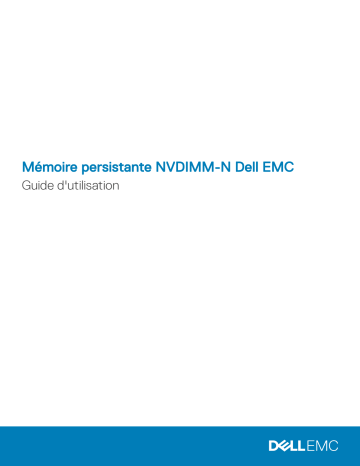
Mémoire persistante NVDIMM-N Dell EMC
Guide d'utilisation
Remarques, précautions et avertissements
REMARQUE : Une REMARQUE indique des informations importantes qui peuvent vous aider à mieux utiliser votre produit.
PRÉCAUTION : Une PRÉCAUTION indique un risque d'endommagement du matériel ou de perte de données et vous indique
comment éviter le problème.
AVERTISSEMENT : Un AVERTISSEMENT indique un risque d'endommagement du matériel, de blessures corporelles ou même
de mort.
© 2018 Dell Inc. ou ses filiales. Tous droits réservés. Dell, EMC et d'autres marques sont des marques de Dell Inc. ou de ses filiales. Les autres marques
peuvent être des marques de leurs propriétaires respectifs.
2018 - 04
Rév. A01
Table des matières
1 Introduction....................................................................................................................................................5
2 Liste des modifications.................................................................................................................................. 6
3 Présentation des barrettes NVDIMM-N......................................................................................................... 7
Fonctionnement normal.....................................................................................................................................................7
Sauvegarde sur mémoire Flash.........................................................................................................................................8
Restauration à partir de la mémoire Flash.......................................................................................................................9
4 Matériel........................................................................................................................................................ 11
Configuration matérielle du serveur................................................................................................................................ 11
NVDIMM-N....................................................................................................................................................................... 14
Batterie.............................................................................................................................................................................. 15
5 BIOS............................................................................................................................................................ 18
Paramètres de configuration des barrettes NVDIMM-N dans le BIOS......................................................................18
Messages d'erreur du BIOS............................................................................................................................................ 22
6 Gestion de barrettes NVDIMM-N dans l’iDRAC........................................................................................... 25
Interface graphique de l’iDRAC...................................................................................................................................... 25
État de la mémoire NVDIMM-N...............................................................................................................................25
État de la batterie de secours (BBU)...................................................................................................................... 26
Correctif d’erreur concernant la messagerie de journal.........................................................................................27
Gestion à distance............................................................................................................................................................27
Consignation des erreurs liées à la mémoire NVDIMM-N........................................................................................... 27
7 Fonctionnement du serveur avec des barrettes NVDIMM-N.........................................................................31
Arrêt....................................................................................................................................................................................31
Boot (démarrage).............................................................................................................................................................32
Arrêt et enregistrement automatiques.......................................................................................................................... 32
8 Modifications de la configuration DIMM...................................................................................................... 33
9 Windows......................................................................................................................................................34
Configuration.................................................................................................................................................................... 34
Pilotes Windows............................................................................................................................................................... 34
Mémoire de classe stockage.......................................................................................................................................... 34
Gestionnaire de périphériques..................................................................................................................................35
Identification des disques NVDIMM-N....................................................................................................................35
État d’intégrité et propriétés des barrettes NVDIMM-N...................................................................................... 38
Mode blocs................................................................................................................................................................. 38
Mode accès direct (DAX)......................................................................................................................................... 38
Table des matières
3
Prise en charge des espaces de stockage..............................................................................................................39
Informations de journalisation des opérations et des diagnostics........................................................................ 39
Correctif d’erreur Windows............................................................................................................................................ 40
10 Linux........................................................................................................................................................... 41
Identifier et configurer une unité de mémoire persistante (PMEM).......................................................................... 41
Installation......................................................................................................................................................................... 42
Vérifier le système de fichiers existant.......................................................................................................................... 42
NVDIMM-N en mode lecture seule............................................................................................................................... 42
Entrelacement.................................................................................................................................................................. 42
Configuration de l’entrelacement............................................................................................................................. 43
Vérification de l’entrelacement................................................................................................................................. 43
NVDIMM-N en mode lecture seule......................................................................................................................... 44
Utilitaire de gestion.......................................................................................................................................................... 44
ndctl.............................................................................................................................................................................44
mdadm........................................................................................................................................................................ 45
Correctif d’erreur Linux................................................................................................................................................... 46
11 ESXi............................................................................................................................................................ 47
Configuration.................................................................................................................................................................... 47
Stockage........................................................................................................................................................................... 48
Modules.......................................................................................................................................................................48
Namespaces (Espaces de noms).............................................................................................................................48
Ensembles d’entrelacements....................................................................................................................................49
Magasin de données..................................................................................................................................................50
Systèmes d’exploitation invités pris en charge avec prise en charge NVDIMM....................................................... 51
État d’intégrité globale..................................................................................................................................................... 51
Informations de journalisation des opérations et des diagnostics...............................................................................51
Micrologiciels obsolètes............................................................................................................................................. 51
Erreurs NVDIMM-N.........................................................................................................................................................52
Correctif d’erreur ESXi.................................................................................................................................................... 53
4
Table des matières
1
Introduction
La mémoire persistante NVDIMM-N a été conçue par Dell EMC avec une nouvelle technologie de mémoire de classe stockage qui permet
des performances bien supérieures aux technologies de stockage antérieures. Chaque barrette NVDIMM-N comporte 16 Go de mémoire
rémanente dans le même format compact qu’une barrette DIMM DDR4 standard à 288 broches. La barrette NVDIMM-N est insérée dans
un logement de mémoire processeur standard, les données sont ainsi proches du processeur. Capable de fonctionner à un débit de données
DDR4 de 2 666 MT/s, la barrette NVDIMM-N tire pleinement profit de la bande passante élevée et de la très faible latence caractéristiques
du bus mémoire. À titre de comparaison, le tableau ci-dessous indique une estimation des temps d’accès aux données pour le type DDR4
par rapport à d’autres supports de stockage de serveur.
Tableau 1. Technologie de stockage
Technologie de stockage
Temps d’accès aux données
Disque SAS 15 000 tr/min
~ 6 000 000 ns
SSD SATA
~ 120 000 ns
SSD NVMe
~ 60 000 ns
NVDIMM-N DDR4
~ 150 ns
Ce document présente la solution de mémoire persistante NVDIMM-N Dell EMC. Il est conçu pour aider l’utilisateur lors de l’installation et la
configuration, en fournissant des informations sur le fonctionnement du système lorsque des barrettes NVDIMM-N sont installées. Ce
document fournit à l’utilisateur les informations permettant de gérer les barrettes NVDIMM-N et de résoudre les erreurs. Enfin, il présente à
l’utilisateur une configuration NVDIMM-N de base pour plusieurs systèmes d’exploitation pris en charge.
Introduction
5
2
Liste des modifications
Tableau 2. Liste des modifications
Version
Modifications
1.0
Version d’origine
1.1
Ajout des informations de prise en charge d’ESXi 6.7. Retrait du correctif d’erreur Linux qui ne
s’applique plus. Reste des documents modifiés pour plus de clarté.
6
Liste des modifications
3
Présentation des barrettes NVDIMM-N
La figure ci-dessous représente les principaux composants et les interfaces système d’une barrette NVDIMM-N. Les unités DRAM DDR4
sont essentielles dans la barrette NVDIMM-N car elles lui permettent de fonctionner comme une mémoire RDIMM. Les composants qui
permettent à la barrette NVDIMM-N de conserver les données sont : le contrôleur, la mémoire Flash et les régulateurs de tension
d’alimentation qui sont également intégrés à la barrette DIMM.
Figure 1. Présentation des barrettes NVDIMM-N
Sujets :
•
Fonctionnement normal
•
Sauvegarde sur mémoire Flash
•
Restauration à partir de la mémoire Flash
Fonctionnement normal
Les barrettes NVDIMM-N sont installées dans les logements de mémoire du serveur. Du point de vue matériel, les barrettes NVDIMM-N
sont identifiées par le processeur comme des barrettes RDIMM DDR4 standard. Elles sont initialisées durant l’auto-test POST du BIOS, et le
processeur peut accéder aux données de la mémoire DRAM de la barrette NVDIMM-N via des transactions DDR4 standard de
chargement/enregistrement.
Présentation des barrettes NVDIMM-N
7
Figure 2. Fonctionnement normal des barrettes NVDIMM-N
Sauvegarde sur mémoire Flash
En cas d’arrêt du serveur, de redémarrage à froid ou d’une coupure de courant, le signal Save (Enregistrement) est envoyé au
contrôleur NVDIMM-N, lequel déclenche la sauvegarde de tout le contenu DRAM sur la mémoire Flash intégrée. L’événement
d’enregistrement des données NVDIMM-N est déclenché chaque fois que le serveur est sur le point de s’arrêter et qu’une coupure de
courant de la mémoire NVDIMM-N est imminente. La restauration dure environ une minute. Cette durée est indépendante du nombre de
barrettes NVDIMM-N installées sur le serveur, car l’enregistrement est effectué en parallèle sur toutes les barrettes NVDIMM-N.
Une batterie fournit une alimentation de secours aux barrettes NVDIMM-N pour permettre l’exécution complète de la sauvegarde, même
après une coupure de courant CA. Lorsque l’opération d’enregistrement est terminée, la batterie est désactivée pour permettre l’arrêt
complet du serveur et des barrettes NVDIMM-N.
8
Présentation des barrettes NVDIMM-N
Figure 3. Opération d’enregistrement
Restauration à partir de la mémoire Flash
Lors du démarrage du serveur, le BIOS réinitialise la mémoire DRAM de la barrette NVDIMM-N. Le BIOS commande au contrôleur
NVDIMM-N, via l’interface de gestion SMBus, de restaurer le contenu de la mémoire DRAM sur la mémoire Flash. La restauration dure
environ une minute. Cette durée ne dépend pas du nombre de barrettes NVDIMM-N installées sur le serveur car la restauration se fait en
parallèle sur l’ensemble des barrettes NVDIMM-N. Le BIOS présente la barrette NVDIMM-N au système d’exploitation du serveur en tant
que mémoire persistante. Notez que la mémoire persistante est distincte de la mémoire système, qui est requise pour le fonctionnement du
système d’exploitation. Pour plus d’informations sur la prise en charge de la mémoire persistante sur les différents systèmes d’exploitation,
consultez les sections relatives aux systèmes d’exploitation.
Présentation des barrettes NVDIMM-N
9
Figure 4. Opération de restauration
10
Présentation des barrettes NVDIMM-N
4
Matériel
Sujets :
•
Configuration matérielle du serveur
•
NVDIMM-N
•
Batterie
Configuration matérielle du serveur
Les barrettes NVDIMM-N sont actuellement prises en charge sur les serveurs PowerEdge T640, R640, R740/R740XD et R940. Chaque
serveur prend en charge de 1 à 12 barrettes NVDIMM-N 16 Go ce qui permet une capacité totale de mémoire persistante de 192 Go. Le
tableau 1 ci-dessous indique les configurations NVDIMM-N validées et entièrement prises en charge dans les configurations du serveur à
2 sockets. Dans les configurations du serveur PowerEdge R940 à 4 sockets, les barrettes NVDIMM-N sont prises en charge uniquement
dans les logements de mémoire CPU1 et CPU2. Le tableau 2 ci-dessous indique les configurations NVDIMM-N validées et entièrement
prises en charge dans les configurations du serveur R940 à 4 sockets.
À titre d’exemple, la figure 5 indique l’emplacement des logements DIMM et des processeurs du serveur R740/R740XD. Consultez le guide
d’installation et de maintenance du serveur pour obtenir des consignes d’installation de la mémoire.
Tableau 3. : configurations NVDIMM-N prises en charge (2 sockets)
NVDIMM-N
Capacité NVDIMM-N
Barrettes RDIMM
Barrette RDIMM
Capacité
Emplacements des
logements DIMM
1x
16 Go
12 x 16 Go
192 Go
RDIMM : A1-A6, B1-B6
NVDIMM-N : A7
1x
16 Go
12 x 32 Go
384 Go
RDIMM : A1-A6, B1-B6
NVDIMM-N : A7
1x
16 Go
23 x 32 Go
736 Go
RDIMM : A1-A12, B1-B11
NVDIMM-N : B12
2x
32 Go
12 x 16 Go
192 Go
RDIMM : A1-A6, B1-B6
NVDIMM-N : A7, B7
2x
32 Go
12 x 32 Go
384 Go
RDIMM : A1-A6, B1-B6
NVDIMM-N : A7, B7
2x
32 Go
22 x 32 Go
704 Go
RDIMM : A1-A11, B1-B11
NVDIMM-N : A12, B12
Matériel
11
NVDIMM-N
Capacité NVDIMM-N
Barrettes RDIMM
Barrette RDIMM
Capacité
Emplacements des
logements DIMM
4x
64 Go
12 x 16 Go
192 Go
RDIMM : A1-A6, B1-B6
NVDIMM-N : A7-A8, B7B8
4x
64 Go
12 x 32 Go
384 Go
RDIMM : A1-A6, B1-B6
NVDIMM-N : A7-A8, B7B8
4x
64 Go
20 x 32 Go
640 Go
RDIMM : A1-A10, B1-B10
NVDIMM-N : A11-A12,
B11-B12
6x
96 Go
12 x 16 Go
192 Go
RDIMM : A1-A6, B1-B6
NVDIMM-N : A7-A9, B7B9
6x
96 Go
12 x 32 Go
384 Go
RDIMM : A1-A6, B1-B6
NVDIMM-N : A7-A9, B7B9
6x
96 Go
18 x 32 Go
576 Go
RDIMM : A1-A9, B1-B9
NVDIMM-N : A10-A12,
B10-B12
12x
192 Go
12 x 16 Go
192 Go
RDIMM : A1-A6, B1-B6
NVDIMM-N : A7-A12, B7B12
12x
192 Go
12 x 32 Go
384 Go
RDIMM : A1-A6, B1-B6
NVDIMM-N : A7-A12, B7B12
Remarque : d’autres configurations peuvent fonctionner, mais elles n’ont pas été entièrement validées et elles ne sont pas prises en charge
par Dell EMC actuellement.
Tableau 4. : configurations NVDIMM-N prises en charge (R940 à 4 sockets)
NVDIMM-N
Capacité NVDIMM-N
Barrettes RDIMM
Barrette RDIMM
Capacité
1x
16 Go
24 x 16 Go
384 Go
Emplacements des
logements DIMM
RDIMM : A1-A6, B1-B6,
C1-C6, D1-D6
NVDIMM-N : A7
1x
16 Go
12
Matériel
24 x 32 Go
768 Go
RDIMM : A1-A6, B1-B6,
C1-C6, D1-D6
NVDIMM-N : A7
1x
16 Go
47 x 32 Go
1504 Go
RDIMM : A1-A12, B1-B11,
C1-C12, D1-D12
NVDIMM-N : B12
2x
32 Go
24 x 16 Go
384 Go
RDIMM : A1-A6, B1-B6,
C1-C6, D1-D6
NVDIMM-N : A7, B7
2x
32 Go
24 x 32 Go
768 Go
RDIMM : A1-A6, B1-B6,
C1-C6, D1-D6
NVDIMM-N : A7, B7
2x
32 Go
46 x 32 Go
1472 Go
RDIMM : A1-A11, B1-B11,
C1-C12, D1-D12
NVDIMM-N : A12, B12
4x
64 Go
24 x 16 Go
384 Go
RDIMM : A1-A6, B1-B6,
C1-C6, D1-D6
NVDIMM-N : A7-A8, B7B8
4x
64 Go
24 x 32 Go
768 Go
RDIMM : A1-A6, B1-B6,
C1-C6, D1-D6
NVDIMM-N : A7-A8, B7B8
4x
64 Go
44 x 32 Go
1408 Go
RDIMM : A1-A10, B1-B10,
C1-C12, D1-D12
NVDIMM-N : A11-A12,
B11-B12
6x
96 Go
24 x 16 Go
384 Go
RDIMM : A1-A6, B1-B6,
C1-C6, D1-D6
NVDIMM-N : A7-A9, B7B9
6x
96 Go
24 x 32 Go
768 Go
RDIMM : A1-A6, B1-B6,
C1-C6, D1-D6
NVDIMM-N : A7-A9, B7B9
6x
96 Go
42 x 32 Go
1344 Go
RDIMM : A1-A9, B1-B9,
C1-C12, D1-D12
NVDIMM-N : A10-A12,
B10-B12
12x
192 Go
24 x 16 Go
384 Go
RDIMM : A1-A6, B1-B6,
C1-C6, D1-D6
Matériel
13
NVDIMM-N : A7-A12, B7B12
12x
192 Go
24 x 32 Go
768 Go
RDIMM : A1-A6, B1-B6,
C1-C6, D1-D6
NVDIMM-N : A7-A12, B7B12
12x
192 Go
36 x 32 Go
1152 Go
RDIMM : A1-A6, B1-B6,
C1-C12, D1-D12
NVDIMM-N : A7-A12, B7B12
REMARQUE :
1
Les barrettes NVDIMM-N ne sont pas prises en charge dans les logements de mémoire 3 et 4 des sockets processeur
2
D’autres configurations peuvent fonctionner, mais elles n’ont pas été entièrement validées et elles ne sont pas prises en charge
par Dell EMC actuellement.
Figure 5. Disposition de la mémoire R740/R740XD
NVDIMM-N
La figure 6 représente une barrette NVDIMM-N standard, en indiquant l’emplacement des voyants d’état situés sur la barrette. Le tableau 3
décrit le fonctionnement des voyants des barrettes NVDIMM-N dans les différents modes de fonctionnement.
Principales caractéristiques des barrettes DIMM :
•
NVDIMM-N DDR4 à 288 broches conforme aux spécifications JEDEC
•
RDIMM 16 Go PC4 à 2 666 MHz
•
Mémoire Flash SLC pour la sauvegarde
•
Surveillance de l’intégrité du système et alertes
14
Matériel
•
Capteur de température I2C intégré avec EEPROM SPD intégrée
Figure 6. NVDIMM-N
Tableau 5. : fonctionnement des voyants d’une barrette NVDIMM-N
Fonctionnement de la barrette
NVDIMM-N
Voyant vert
Voyant bleu
Voyant orange
Hors tension
Désactivé
Désactivé
Désactivé
Transition entre la mise sous
tension et l’initialisation de la
barrette NVDIMM-N
Activé
Désactivé
Activé
Fonctionnement normal de la
barrette NVDIMM-N
Activé
Clignotement lent (toutes les
15 secondes)
Désactivé
Opération d’enregistrement ou
de restauration en cours
Activé
Clignotement rapide
Désactivé
Batterie
Une batterie est requise pour fournir l’alimentation de secours permettant la copie du contenu de la mémoire DRAM sur la mémoire Flash.
Les barrettes NVDIMM-N conçues selon les spécifications JEDEC peuvent utiliser une alimentation de secours de type supercondensateur,
mais la batterie Dell EMC est une solution d’alimentation centralisée plus compacte, fiable et intégrée. L’alimentation est intégrée à la carte
système, et elle ne nécessite pas de câble distinct pour chaque barrette NVDIMM-N contrairement aux supercondensateurs.
Lors de la première détection d’une coupure de courant CA, le serveur active la batterie et indique à la barrette NVDIMM-N d’enregistrer le
contenu de sa mémoire DRAM sur la mémoire Flash. Une alimentation par batterie est nécessaire lors du processus d’enregistrement, qui
dure environ une minute. La batterie alimente uniquement les sous-systèmes du serveur nécessaires à l’exécution de la sauvegarde. Tous les
autres sous-systèmes sont mis hors tension ou placés dans un état de faible consommation d’électricité afin d’économiser la charge de la
batterie. Une fois l’enregistrement effectué, la batterie est désactivée, et le serveur peut être arrêté.
Matériel
15
Tableau 6. Comportement de la LED de la batterie
Fonctionnement de la batterie
Voyant vert
Voyant orange
Hors tension
Désactivé
Désactivé
Inactive (pas en charge ou non activée lorsque le serveur est actif)
Désactivé
Désactivé
Charge de maintenance
Activé
Désactivé
Charge critique (capacité de la batterie inférieure au minimum requis pour
l’enregistrement de la mémoire NVDIMM-N, serveur alimenté)
Clignotant
Désactivé
Batterie activée et utilisée (coupure de courant CA détectée, la batterie fournit
l’alimentation nécessaire à l’enregistrement NVDIMM-N)
Clignotant
Désactivé
Défaillance de la batterie
Désactivé
Activé
Si aucune batterie n’est installée ou si la batterie n’est pas complètement chargée, le BIOS permet de restaurer le contenu de la mémoire
DRAM de la barrette NVDIMM-N à partir de sa mémoire Flash intégrée, mais le BIOS laisse la barrette NVDIMM-N en mode lecture seule.
Cela permet au système d’exploitation et aux applications d’accéder aux données de la mémoire NVDIMM-N, et en même temps de
protéger la mémoire NVDIMM-N de la perte de données dues à une coupure de courant CA.
La batterie NVDIMM-N n’est pas échangeable à chaud. Pour éviter les risques de perte de données et d’endommagement du système,
assurez-vous que le système, les voyants du système, les voyants de la mémoire NVDIMM-N et les voyants de la batterie NVDIMM-N sont
éteints avant d’installer ou de retirer la batterie NVDIMM-N.
La figure 7 ci-dessous représente les connexions des câbles de la batterie NVDIMM-N sur la carte système du serveur R740/R740XD
(éléments 36 et 38). La figure 8 montre comment installer et monter la batterie sur le serveur R740/R740XD. Consultez le guide
d’installation et de maintenance de chaque serveur pour obtenir des instructions détaillées sur la manière d’installer ou de retirer la batterie.
Figure 7. Connexions sur la carte système R740/R740XD
16
Matériel
REMARQUE : L’emplacement des connecteurs peut varier selon le serveur. Consultez le guide d’installation et de maintenance du
serveur pour plus d’informations.
Figure 8. Instructions d’installation de la batterie R740
REMARQUE : L’emplacement de la batterie peut varier selon le serveur. Consultez le guide d’installation et de maintenance du
serveur pour obtenir des instructions.
Matériel
17
5
BIOS
Sujets :
•
Paramètres de configuration des barrettes NVDIMM-N dans le BIOS
•
Messages d'erreur du BIOS
Paramètres de configuration des barrettes NVDIMMN dans le BIOS
Cette section décrit les options de configuration du BIOS relatives au fonctionnement des barrettes NVDIMM-N. Pour obtenir la description
de toutes les options de configuration, consultez le guide d’installation et de maintenance du serveur. Les paramètres BIOS relatifs à la
mémoire persistante sont configurables dans l’outil de configuration du BIOS. Appuyez sur la touche F2 à l’affichage de l’écran BIOS cidessous pour accéder à la configuration du BIOS.
Figure 9. Écran BIOS
Sélectionnez System BIOS > Memory Settings (BIOS système > Paramètres de la mémoire) pour afficher les options suivantes :
18
BIOS
Figure 10. Paramètres de mémoire
Node Interleaving
Spécifie si l’architecture de mémoire non-uniforme (NUMA) est prise en charge. Si ce champ est réglé sur Enabled
(Activé), l’entrelacement de mémoire est pris en charge si une configuration de mémoire symétrique est installée. Si
le champ est réglé sur Disabled (Désactivé), le système prend en charge les configurations de mémoire NUMA
(asymétrique). Par défaut, l’option est définie sur Désactivé. Dell EMC recommande de définir cette option sur
Désactivé pour les configurations NVDIMM-N.
AVERTISSEMENT : Lorsque le paramètre Entrelacement de mémoire persistante est activé sur la page
Configuration système de la mémoire persistante, le paramètre Entrelacement de nœud s’applique aussi à
Entrelacement de mémoire persistante.
Sélectionnez Persistent Memory (Mémoire persistante) pour configurer les options NVDIMM-N :
Réglez le mode Nettoyage de la mémoire persistante.
Nettoyage de la
mémoire persistante Auto : le système nettoie automatiquement la mémoire persistante lors de l’opération POST, lorsque des erreurs sur
plusieurs bits sont détectées.
Une fois : le système nettoie la mémoire persistante lors de l’opération POST sur l’ensemble de la gamme de
mémoire persistante. Lors du prochain démarrage, le système repassera sur le mode de Nettoyage de la mémoire
persistante « Auto ».
Activé : le système nettoiera la mémoire persistante lors de l’opération POST sur l’ensemble de la gamme de
mémoire à chaque démarrage.
REMARQUE : Le nettoyage de la mémoire persistante sur l’ensemble de la gamme de mémoire
persistante peut durer plus de 60 minutes lors de l’opération POST du système, selon le contenu de la
mémoire système.
BIOS
19
Figure 11. Écran Persistent Memory (Mémoire persistante)
Le tableau suivant décrit les options disponibles dans l’écran de configuration du BIOS.
Tableau 7. Écran de configuration du BIOS
Option
Description
Node Interleaving
Spécifie si l’architecture de mémoire non-uniforme (NUMA) est prise en charge. Si ce champ est réglé
sur Enabled (Activé), l’entrelacement de mémoire est pris en charge si une configuration de mémoire
symétrique est installée. Si le champ est réglé sur Disabled (Désactivé), le système prend en charge les
configurations de mémoire NUMA (asymétrique). Par défaut, l’option est définie sur Désactivé.
Dell EMC recommande de définir cette option sur Désactivé pour les configurations NVDIMM-N.
AVERTISSEMENT : Lorsque le paramètre Entrelacement de mémoire persistante est activé
sur la page Configuration système de la mémoire persistante, le paramètre Entrelacement de
nœud s’applique aussi à Entrelacement de mémoire persistante.
Par défaut, l’option est définie sur Désactivé.
Persistent Memory
Permet d’activer ou de désactiver le fonctionnement de la barrette NVDIMM-N. Si cette option est
définie sur Off (Désactivé), les barrettes NVDIMM-N ne sont pas adressées sur l’adresse SPA (System
Physical Address) et elles ne sont pas présentées au système d’exploitation. Les données déjà
sauvegardées sur la mémoire Flash de la barrette NVDIMM ne sont pas affectées et sont disponibles
pour le système d’exploitation lorsque cette option est remise sur Non-Volatile DIMM (DIMM
rémanente).
Par défaut, cette option est définie sur Non-Volatile DIMM (DIMM rémanente).
NVDIMM-N en lecture seule
20
BIOS
Si elle est définie sur Enable (Activer), les barrettes NVDIMM sont forcées en mode lecture seule. Les
données NVDIMM-N sont accessibles pour le système d’exploitation mais verrouillées contre toute
modification. Le mode lecture seule est destiné aux opérations de débogage ou de maintenance.
Option
Description
Par défaut, cette option est définie sur Disable (Désactiver).
NVDIMM-N
Factory Reset and
Secure Erase All
Dimms
NVDIMM-N
Interleave
Permet de réinitialiser les barrettes NVDIMM-N sur les valeurs d’usine par défaut et d’effacer leurs
données. Si cette option est définie sur Enable (Activer), toutes les données de la mémoire NVDIMM-N
sont effacées. Cette option n’efface pas les informations d’intégrité des barrettes NVDIMM, et elle doit
être utilisée pour supprimer les données des barrettes NVDIMM-N et/ou les réaffecter. La réinitialisation
et l’effacement des données sont exécutés une fois que le BIOS a déterminé que les modifications des
paramètres doivent être enregistrées.
Par défaut, cette option est définie sur Disable (Désactiver).
Perlet d’activer ou de désactiver l’entrelacement de la mémoire NVDIMM-N. Si cette option est activée,
l’entrelacement des barrettes NVDIMM-N suit les mêmes règles que les barrettes RDIMM. Les règles
d’entrelacement de barrettes RDIMM non rémanentes ne sont pas affectées par cette option. Les zones
de la mémoire système RDIMM et de la mémoire persistante NVDIMM-N restent distinctes.
Par défaut, cette option est définie sur Disable (Désactiver).
Battery Status
Indique si la batterie NVDIMM-N est prête. La zone Battery Status (État de la batterie) peut afficher
l’un des états suivants :
•
Present-Ready (Présente, prête)
•
Present-Offline (Présente, hors ligne)
•
Not-Present (Absente)
Les paramètres suivants sont applicables à chaque barrette NVDIMM-N présente sur le serveur
Tableau 8. NVDIMM-N
Option
Description
NVDIMM-N Memory
Location
Indique l’emplacement du logement de la barrette NVDIMM-N.
NVDIMM-N Memory Size
Indique la taille de la mémoire de la barrette NVDIMM-N.
NVDIMM-N Memory Speed
Indique la vitesse de la barrette NVDIMM-N.
NVDIMM-N Memory
Firmware version
Indique la version actuelle du micrologiciel de la barrette NVDIMM-N.
NVDIMM-N Memory Serial
Number
Indique le numéro de série de la barrette NVDIMM-N.
Remaining Rated Write
Endurance [%]
Indique la durée de vie restante du disque Flash NVDIMM-N en pourcentage.
NVDIMM-N Factory Reset
and Secure Erase
Permet la réinitialisation et l’effacement des données de la barrette NVDIMM-N, et entraîne la perte des
données sur cette barrette NVDIMM-N.
Notez que si l’une des options a été modifiée par erreur, vous pouvez appuyer sur Échap pour quitter chaque écran de configuration, puis
sélectionner No (Non) à l’écran d’invite ci-dessous pour annuler toutes les modifications. Vous pouvez également restaurer les paramètres
corrects et sélectionner Yes (Oui) à l’invite ci-dessous.
BIOS
21
Figure 12. Écran des paramètres du BIOS du système
Messages d'erreur du BIOS
Lorsque le BIOS détecte une erreur liée à la mémoire NVDIMM-N durant l’auto-test de démarrage POST, il affiche une invite F1/F2 et le
message d’erreur correspondant. Plusieurs messages s’affichent si plusieurs erreurs sont détectées. Le BIOS consigne également un
événement pour chaque erreur dans le journal système du serveur (System Event Log, SEL) et dans le journal LifeCycle (LCL). Consultez
les spécifications JEDEC JESD245B pour plus d’informations sur chaque erreur liée à la mémoire NVDIMM-N. NVDIMM-N [emplacement]
est l’emplacement du logement de mémoire, comme le montre la figure 5.
UEFI0302* NVDIMM-N Not Ready or Not Responding on NVDIMM-N located at [Location]. (Barrette NVDIMM-N non prête ou ne
répond pas dans le logement NVDIMM-N situé dans [emplacement].
Cette barrette NVDIMM-N sera configurée en mode lecture seule. Coupez l’alimentation du système, réinstallez la barrette NVDIMM-N,
puis redémarrez le serveur. Si le problème persiste, remplacez la barrette de mémoire défaillante identifiée dans le message.
UEFI0302* Save Error on NVDIMM-N located at [Location]. (Erreur d’enregistrement sur la barrette NVDIMM-N située dans
[Emplacement])
Cette barrette NVDIMM-N sera configurée en mode lecture seule. Coupez l’alimentation du système, réinstallez la barrette NVDIMM-N,
puis redémarrez le serveur. Si le problème persiste, remplacez la barrette de mémoire défaillante identifiée dans le message.
UEFI0302* Restore Error on NVDIMM-N located at [Location]. (Erreur de restauration sur la barrette NVDIMM-N située dans
[Emplacement])
Cette barrette NVDIMM-N sera configurée en mode lecture seule. Coupez l’alimentation du système, réinstallez la barrette NVDIMM-N,
puis redémarrez le serveur. Si le problème persiste, remplacez la barrette de mémoire défaillante identifiée dans le message.
UEFI0302 Arm Error on NVDIMM-N located at [Location]. (Erreur d’activation sur la barrette NVDIMM-N située dans [Emplacement])
22
BIOS
Cette barrette NVDIMM-N sera configurée en mode lecture seule. Coupez l’alimentation du système, réinstallez la barrette NVDIMM-N,
puis redémarrez le serveur. Si le problème persiste, remplacez la barrette de mémoire défaillante identifiée dans le message.
UEFI0302* Erase Error on NVDIMM-N located at [Location]. (Erreur de suppression sur la barrette NVDIMM-N située dans
[Emplacement])
Cette barrette NVDIMM-N sera configurée en mode lecture seule. Coupez l’alimentation du système, réinstallez la barrette NVDIMM-N,
puis redémarrez le serveur. Si le problème persiste, remplacez la barrette de mémoire défaillante identifiée dans le message.
UEFI0302 Factory Default Error on NVDIMM-N located at [Location]. (Erreur de configuration par défaut sur la barrette NVDIMM-N située
dans [Emplacement])
Cette barrette NVDIMM-N sera configurée en mode lecture seule. Coupez l’alimentation du système, réinstallez la barrette NVDIMM-N,
puis redémarrez le serveur. Si le problème persiste, remplacez la barrette de mémoire défaillante identifiée dans le message.
UEFI0302 Set Event Notification Error on NVDIMM-N located at [Location]. (Erreur de configuration des notifications d’événements sur la
barrette NVDIMM-N située dans [Emplacement])
Cette barrette NVDIMM-N sera configurée en mode lecture seule. Coupez l’alimentation du système, réinstallez la barrette NVDIMM-N,
puis redémarrez le serveur. Si le problème persiste, remplacez la barrette de mémoire défaillante identifiée dans le message.
UEFI0302 Set Energy Source Policy Error on NVDIMM-N located at [Location]. (Erreur de configuration des règles d’alimentation
électrique sur la barrette NVDIMM-N située dans [Emplacement])
Cette barrette NVDIMM-N sera configurée en mode lecture seule. Coupez l’alimentation du système, réinstallez la barrette NVDIMM-N,
puis redémarrez le serveur. Si le problème persiste, remplacez la barrette de mémoire défaillante identifiée dans le message.
UEFI0302 Firmware Operation Error on NVDIMM-N located at [Location]. (Erreur d’opération micrologiciel sur la barrette NVDIMM-N
située dans [Emplacement])
Cette barrette NVDIMM-N sera configurée en mode lecture seule. Coupez l’alimentation du système, réinstallez la barrette NVDIMM-N,
puis redémarrez le serveur. Si le problème persiste, remplacez la barrette de mémoire défaillante identifiée dans le message.
UEFI0302 Persistency Lost Error on NVDIMM-N located at [Location]. (Erreur de perte de persistance sur la barrette NVDIMM-N située
dans [Emplacement])
Cette barrette NVDIMM-N sera configurée en mode lecture seule. Coupez l’alimentation du système, réinstallez la barrette NVDIMM-N,
puis redémarrez le serveur. Si le problème persiste, remplacez la barrette de mémoire défaillante identifiée dans le message.
UEFI0303 Lifetime Percentage <= 5% on NVDIMM-N located at [Location]. (Durée de vie en pourcentage <= 5 % sur la
barrette NVDIMM-N située dans [Emplacement]) La barrette NVDIMM-N identifiée est sur le point d’atteindre la fin de sa durée de vie.
Prévoyez de remplacer la barrette NVDIMM-N lors de la prochaine maintenance planifiée. Pour en savoir plus, consultez le guide
d’Installation et de service du serveur.
UEFI0304 Unable to enable the NVDIMM-N Save operation because Server is not Armed. (Impossible d’activer l’opération
d’enregistrement de la mémoire NVDIMM-N car le serveur n’est pas actif) Tous les modules NVDIMM-N seront définis sur le mode
Protection en écriture. Vérifiez que la batterie est fonctionnelle, et que le serveur dispose de suffisamment de puissance pour prendre en
charge cette configuration.
UEFI0304 Unable to enable the NVDIMM-N Save operation because Battery is not present. (Impossible d’activer l’opération
d’enregistrement de la mémoire NVDIMM-N car la batterie est manquante) Tous les modules NVDIMM-N seront définis sur le mode
Protection en écriture. Vérifiez que la batterie est fonctionnelle, et que le serveur dispose de suffisamment de puissance pour prendre en
charge cette configuration.
UEFI0304 Unable to enable the NVDIMM-N Save operation because Battery is not ready. (Impossible d’activer l’opération
d’enregistrement de la mémoire NVDIMM-N car la batterie n’est pas prête) Tous les modules NVDIMM-N seront définis sur le mode
BIOS
23
Protection en écriture. Vérifiez que la batterie est fonctionnelle, et que le serveur dispose de suffisamment de puissance pour prendre en
charge cette configuration.
UEFI0304 Unable to enable the NVDIMM-N Save operation because Server is not Armed. (Impossible d’activer l’opération
d’enregistrement de la mémoire NVDIMM-N car le serveur n’est pas actif) Tous les modules NVDIMM-N seront définis sur le mode
Protection en écriture. Vérifiez que la batterie est fonctionnelle, et que le serveur dispose de suffisamment de puissance pour prendre en
charge cette configuration, et que le mode Protection en écriture du module NVDIMM-N n’a pas été activé dans la configuration du BIOS.
UEFI0340 NVDIMM-N Running from Backup Firmware Image at [Location]. (Exécution de la mémoire NVDIMM-N depuis l’image du
micrologiciel de sauvegarde dans [Emplacement])
Mettez à jour le module NVDIMM-N au micrologiciel le plus récent. Si le problème persiste, remplacez le module de mémoire défectueux
identifié dans le message.
UEFI0341* NVDIMM-N Lifetime Percentage <= 1% on NVDIMM-N located at [Location]. (Durée de vie du module NVDIMM-N en
pourcentage <= 1 % sur la mémoire NVDIMM-N située dans [EMPLACEMENT])
Ce module NVDIMM-N sera défini en mode Lecture seule. Remplacez le module NVDIMM-N.
* Les erreurs signalées par un astérisque peuvent entraîner une perte de données.
24
BIOS
6
Gestion de barrettes NVDIMM-N dans l’iDRAC
Interface graphique de l’iDRAC
L’image ci-dessous représente le tableau de bord de l’interface graphique Web de l’iDRAC dans le cas de la gestion à distance du serveur.
Figure 13. Interface graphique de l’iDRAC
État de la mémoire NVDIMM-N
Sélectionnez le lien Memory (Mémoire) dans Dashboard (Tableau de bord) pour obtenir plus d’informations sur l’état d’intégrité de la
mémoire.
Gestion de barrettes NVDIMM-N dans l’iDRAC
25
Figure 14. État de la mémoire NVDIMM-N
REMARQUE :
1
Toutes les erreurs relatives à la mémoire NVDIMM-N sont signalées au système d’exploitation et consignées dans le journal des
événements système. Actuellement, l’état d’intégrité de la mémoire NVDIMM-N indique uniquement les informations suivantes :
Correctable Error Threshold Exceeded (Erreur corrigible de dépassement de seuil) et Uncorrectable Error status on the
NVDIMM-N (Erreur non corrigible sur la barrette NVDIMM-N). Les autres erreurs sont signalées au système d’exploitation et
consignées, mais elles ne sont pas indiquées dans l’état d’intégrité indiqué par iDRAC/OM pour la mémoire NVDIMM-N).
2
Les barrettes DIMM NVDIMM-N sont actuellement identifiées comme des barrettes DIMM DDR4 16 Go à 2 666 MHz à simple
rangée sur la page Memory Details (Informations sur la mémoire). Les barrettes RDIMM DDR4 16 Go Dell EMC standard sont
identifiées comme des barrettes DIMM DDR4 16 Go à 2 666 MHz à double rangée.
État de la batterie de secours (BBU)
Pour plus d’informations sur l’état de fonctionnement de la batterie NVDIMM-N, sélectionnez le lien Batteries sur le tableau de bord. iDRAC
n’affichera l’état de la batterie de la barrette NVDIMM-N qu’après que le BIOS ait terminé l’inventaire du système (à la fin de l’opération
POST) et détecté que les barrettes NVDIMM-N sont installées sur le serveur. L’état de la batterie n’est pas indiqué si les barrettes
NVDIMM-N ne sont pas installées.
26
Gestion de barrettes NVDIMM-N dans l’iDRAC
Figure 15. État de la batterie de secours (BBU)
Correctif d’erreur concernant la messagerie de journal
Le correctif d’erreur suivant affecte l’envoi de messages dans le journal d’événements système :
•
Lorsque UEFI0340 est consignée dans le journal Lifecycle Controller, le journal d’événements système et les journaux Lifecycle
Controller peuvent recevoir le message suivant « An unsupported event occurred » (Un événement non pris en charge est survenu).
Ce message peut être ignoré et sera réglé dans une version prochaine d’iDRAC.
•
Lorsque UEFI0302 est consignée en tant qu’erreur d’effacement dans le journal Lifecycle Controller, le journal d’événements système et
les journaux Lifecycle Controller peuvent recevoir le message suivant « An unsupported event occurred » (Un événement non pris en
charge est survenu). Ce message peut être ignoré et sera réglé dans une version prochaine d’iDRAC.
Gestion à distance
Si un serveur équipé de barrettes NVDIMM-N est hors tension, il lance une opération d’enregistrement pour sauvegarder les données de la
mémoire DRAM de la barrette NVDIMM-N dans la mémoire Flash intégrée. L’opération d’enregistrement dure environ une minute dans le
cas de barrettes NVDIMM-N de 16 Go Durant ce temps, le serveur est à l’état de réinitialisation, et toute demande d’alimentation à distance
provenant de l’iDRAC est mise en file d’attente jusqu’à la fin de l’exécution de la sauvegarde. Les demandes d’alimentation à distance
peuvent rester sans réponse durant l’enregistrement des données NVDIMM-N.
Consignation des erreurs liées à la mémoire NVDIMMN
Le tableau ci-dessous fournit la liste des événements d’erreur possibles qui peuvent être consignés dans le journal des événements système
du serveur. Le tableau indique également l’action recommandée pour chaque erreur.
Gestion de barrettes NVDIMM-N dans l’iDRAC
27
Tableau 9. Consignation des erreurs liées à la mémoire NVDIMM-N
ID
Message d’événement
Action recommandée
MEM9020
The Non-Volatile Dual In-line Memory
Module (NVDIMM) device in the slot
[location] is about to reach the end of
supported life duration. (La
barrette NVDIMM dans le logement
[emplacement] va bientôt atteindre la fin de
sa durée de vie)
Lors de la prochaine opération de
maintenance planifiée, remplacez la
barrette NVDIMM (DIMM rémanente). Pour
plus d’informations sur l’utilisation des
barrettes NVDIMM, voir le manuel du
propriétaire du système sur le site de
support technique.
MEM9030
The Non-Volatile Dual In-line Memory
Module (NVDIMM) device in the slot
[location] is not responding and is disabled.
(La barrette NVDIMM dans le logement
[emplacement] ne répond pas et est
désactivée)
Retirez et réinstallez la barrette NVDIMM
(DIMM rémanente). Si le problème persiste,
contactez votre fournisseur de services.
Pour plus d’informations sur le retrait et la
réinstallation des barrettes NVDIMM, voir le
manuel du propriétaire du système sur le site
de support technique.
MEM9031
The Non-Volatile Dual In-line Memory
Module (NVDIMM) device in the slot
[location] is unable to save the data during
the previous system shutdown operation or
power loss. (La barrette NVDIMM dans le
logement [emplacement] n’a pas pu
enregistrer les données lors du dernier arrêt
du système ou de la dernière coupure de
courant)
Retirez et réinstallez la barrette NVDIMM
(DIMM rémanente). Si le problème persiste,
contactez votre fournisseur de services.
Pour plus d’informations sur le retrait et la
réinstallation des barrettes NVDIMM, voir le
manuel du propriétaire du système sur le site
de support technique.
MEM9032
The Non-Volatile Dual In-line Memory
Module (NVDIMM) device in the slot
[location] is unable to restore the data that
was saved in the previous 'save' operation.
(La barrette NVDIMM située dans le
logement [emplacement] ne peut pas
restaurer les données enregistrées lors de la
précédente opération d’enregistrement)
Retirez et réinstallez la barrette NVDIMM
(DIMM rémanente). Si le problème persiste,
contactez votre fournisseur de services.
Pour plus d’informations sur le retrait et la
réinstallation des barrettes NVDIMM, voir le
manuel du propriétaire du système sur le site
de support technique.
MEM9033
An unsupported Non-Volatile Dual In-line
Memory Module (NVDIMM) device is of
unsupported configuration and unable to
operate as currently configured. (Une
barrette NVDIMM non prise en charge ne
peut pas fonctionner dans sa configuration
actuelle)
Vérifiez la configuration de la barrette de
mémoire, notamment qu’elle respecte les
règles relatives à la mémoire définies dans le
Manuel du propriétaire du système sur le site
de support.
MEM9034
The Non-Volatile Dual In-line Memory
Module (NVDIMM) device in the slot
[location] is not responding. (La
barrette NVDIMM dans le logement
[emplacement] ne répond pas)
Retirez et réinstallez la barrette NVDIMM
(DIMM rémanente). Si le problème persiste,
contactez votre fournisseur de services.
Pour plus d’informations sur le retrait et la
réinstallation des barrettes NVDIMM, voir le
manuel du propriétaire du système sur le site
de support technique.
MEM9035
The Non-Volatile Dual In-line Memory
Module (NVDIMM) device in the slot
[location] cannot be configured to save data
during a power loss because of an issue in
the NVDIMM. (La barrette NVDIMM dans le
logement [emplacement] ne peut pas être
configurée pour enregistrer les données lors
Retirez et réinstallez la barrette NVDIMM
(DIMM rémanente). Si le problème persiste,
contactez votre fournisseur de services.
Pour plus d’informations sur le retrait et la
réinstallation des barrettes NVDIMM, voir le
manuel du propriétaire du système sur le site
de support technique.
28
Gestion de barrettes NVDIMM-N dans l’iDRAC
ID
Message d’événement
Action recommandée
d’une coupure de courant suite à une erreur
sur la barrette NVDIMM)
MEM9036
The Non-Volatile Dual In-line Memory
Module (NVDIMM) devices are placed in
write-protect mode because the system
may not provide sufficient power to save
data in case of power loss. (Les barrettes de
mémoire NVDIMM sont placées en mode
protection en écriture car le système ne
pourra peut-être pas fournir l’alimentation
nécessaire à l’enregistrement des données
en cas de coupure de courant)
Vérifiez toutes les entrées relatives à
l’alimentation ou à la batterie dans le journal
et résolvez les problèmes. Consultez la
documentation pour plus d’informations sur
la consultation du fichier journal.
MEM9037
The Non-Volatile Dual In-line Memory
Module (NVDIMM) device in the slot
[location] has reached the end of supported
life duration and is placed in write-protect
mode. (La barrette NVDIMM dans le
logement [emplacement] a atteint la fin de
sa durée de vie, elle est placée en mode
protection en écriture)
Remplacez la barrette NVDIMM
(DIMM rémanente). Pour plus
d’informations sur le retrait et la
réinstallation des barrettes NVDIMM, voir le
manuel du propriétaire du système sur le site
de support technique.
MEM9038
The Non-Volatile Dual In-line Memory
Module (NVDIMM) device in the slot
[location] has lost persistency and is placed
in write-protect mode. (La
barrette NVDIMM dans le logement
[emplacement] a perdu la persistance, elle
est placée en mode protection en écriture)
Retirez et réinstallez la barrette NVDIMM
(DIMM rémanente). Si le problème persiste,
contactez le fournisseur de service. Pour
plus d’informations sur le retrait et la
réinstallation des barrettes NVDIMM, voir le
manuel du propriétaire du système sur le site
de support technique.
MEM9050
The Non-Volatile Dual In-line Memory
Aucune action n'est requise.
Module (NVDIMM) device in the slot
[location] has regained persistency and is
available for use. (La barrette NVDIMM dans
le logement [emplacement] a récupéré la
persistance, elle est disponible et
opérationnelle)
BAT0015
The NVDIMM battery is low. (La batterie
NVDIMM est faible)
Laissez le serveur sous tension pour
permettre le chargement de la batterie
NVDIMM-N. Si le problème persiste,
contactez votre fournisseur de services.
Pour plus d’informations sur le retrait et la
réinstallation des barrettes NVDIMM, voir le
manuel du propriétaire du système sur le site
de support technique.
BAT0017
The NVDIMM battery has failed.
(Défaillance de la batterie NVDIMM)
Retirez et réinstallez la batterie NVDIMM-N.
Si le problème persiste, contactez votre
fournisseur de services. Pour plus
d’informations sur le retrait et la
réinstallation des barrettes NVDIMM, voir le
manuel du propriétaire du système sur le site
de support technique.
BAT0019
The NVDIMM battery is absent. (La batterie Retirez et réinstallez la batterie NVDIMM-N.
NVDIMM est absente)
Si le problème persiste, contactez votre
fournisseur de services. Pour plus
d’informations sur le retrait et la
Gestion de barrettes NVDIMM-N dans l’iDRAC
29
ID
Message d’événement
Action recommandée
réinstallation des barrettes NVDIMM, voir le
manuel du propriétaire du système sur le site
de support technique.
30
Gestion de barrettes NVDIMM-N dans l’iDRAC
7
Fonctionnement du serveur avec des
barrettes NVDIMM-N
Le fonctionnement du serveur varie légèrement lorsque des barrettes NVDIMM-N sont installées. Cette section décrit les différences qui
peuvent être observées lors de l’arrêt et du démarrage du serveur. Cette section décrit également les scénarios où l’arrêt du serveur est
automatiquement exécuté pour assurer la sauvegarde des données DRAM de la barrette NVDIMM-N sur la mémoire flash.
Sujets :
•
Arrêt
•
Boot (démarrage)
•
Arrêt et enregistrement automatiques
Arrêt
Pour permettre la persistance des données NVDIMM-N au cours des cycles de redémarrage du serveur, la barrette NVDIMM-N doit
enregistrer ses données DRAM sur la mémoire Flash intégrée. La sauvegarde est déclenchée par les événements qui peuvent entraîner une
coupure de courant de la barrette NVDIMM-N. Lors de l’enregistrement, le serveur maintient l’alimentation des barrettes NVDIMM-N, et
une batterie fournit l’alimentation de secours en cas de coupure de courant CA. Le serveur reste à l’état de réinitialisation à faible
consommation d’énergie, et le bouton d’alimentation situé sur le panneau de commande avant du serveur clignote en vert une fois par
seconde pour indiquer qu’un enregistrement est en cours. L’enregistrement dure environ une minute dans le cas de barrettes DIMM
NVDIMM-N de 16 Go
Figure 16. Panneau de commande R740
Une fois l’enregistrement terminé, le serveur continue la procédure normale d’arrêt. Si vous appuyez sur le bouton d’alimentation (pour
démarrer le serveur) lorsqu’un enregistrement est en cours, le serveur met en file d’attente le démarrage pour l’exécuter après
l’enregistrement.
REMARQUE : Une fois les barrettes NVDIMM-N installées, vérifiez que le serveur est complètement arrêté après avoir
débranché la prise d’alimentation avant d’essayer de réaliser d’autres actions de service. Le serveur est complètement arrêté
lorsque tous les voyants sont éteints (notamment les voyants de la barrette NVDIMM-N et de la batterie NVDIMM-N).
Fonctionnement du serveur avec des barrettes NVDIMM-N
31
Les utilisateurs ne peuvent pas voir ces voyants sans retirer le capot, ce qu’ils ne doivent pas faire pendant l’opération. Les utilisateurs
doivent attendre que le voyant à l’avant du système cesse de clignoter.
Boot (démarrage)
Durant le démarrage, le BIOS du serveur restaure les données DRAM de la barrette NVDIMM-N à partir de la mémoire Flash intégrée. Le
BIOS vérifie que la batterie NVDIMM-N est installée et qu’elle est suffisamment chargée pour permettre un enregistrement en cas de
coupure de courant CA. Le BIOS vérifie également que les blocs d’alimentation du serveur sont installés et que leur capacité est suffisante
pour la configuration du serveur. Cela nécessaire pour s’assurer que l’alimentation fournie par les blocs d’alimentation aux serveurs sera
suffisante en cas de coupure de courant CA et jusqu’au basculement sur l’alimentation par batterie. Une fois que le BIOS a vérifié que les
sources d’alimentation par batterie et bloc d’alimentation sont suffisantes pour prendre en charge les barrettes NVDIMM-N, le BIOS active
ces barrettes et autorise le serveur à démarrer sur le système d’exploitation.
Si le BIOS détecte des problèmes, il affiche un message d’erreur F1/F2 à l’écran et il verrouille la barrette NVDIMM-N en mode lecture
seule. Dans ce cas, le système d’exploitation peut lire les données de la mémoire NVDIMM-N mais toutes les modifications sont ignorées.
Pour restaurer le fonctionnement normal de la barrette NVDIMM-N, l’utilisateur doit corriger le problème et redémarrer le serveur. Pour plus
d’informations, consultez la section 4.2 Messages d’erreur du BIOS.
Arrêt et enregistrement automatiques
La solution de mémoire persistante NVDIMM-N a été conçue par Dell EMC pour protéger les données des clients. Le bloc d’alimentation du
serveur constitue un élément essentiel de la protection des données. Le ou les blocs d’alimentation doivent fournir suffisamment de
puissance pour permettre l’enregistrement des données et le basculement du serveur sur la batterie de secours NVDIMM-N.
Toute modification apportée à la configuration matérielle du serveur (suite à l’ajout ou au retrait à chaud de dispositifs, ou la défaillance du
bloc d’alimentation) entraîne la réévaluation de la consommation électrique du serveur. Si la consommation électrique dépasse la capacité
du bloc d’alimentation, le serveur s’arrête immédiatement pour enregistrer les données de la mémoire NVDIMM-N sur la mémoire flash afin
de protéger les données du client. Le serveur redémarre. Si le problème persiste, le BIOS place la barrette NVDIMM-N en mode lecture
seule avant de redémarrer le système d’exploitation.
32
Fonctionnement du serveur avec des barrettes NVDIMM-N
8
Modifications de la configuration DIMM
Dell EMC recommande de sauvegarder les données de la mémoire NVDIMM-N sur un dispositif de stockage externe avant de modifier la
configuration de la mémoire du serveur. Cela s’applique à la fois aux barrettes NVDIMM-N et RDIMM. Comme les algorithmes de correction
d’erreur mémoire (ECC) sont uniques pour chaque logement et configuration de mémoire, les barrettes NVDIMM-N peuvent générer des
erreurs après la modification de la configuration de la mémoire. En cas de changement de la configuration de la mémoire DIMM du serveur,
Dell EMC recommande d’effacer la mémoire NVDIMM-N et de rétablir les valeurs d’usine par défaut dans la configuration du BIOS avant de
l’utiliser.
Si les barettes DIMM (RDIMM et NVDIMM-N) doivent être déplacées ou si la carte système doit être remplacée, Dell EMC recommande de
restaurer toutes les barrettes DIMM dans les mêmes emplacements que sur le serveur d’origine. Dell EMC recommande également de
configurer de façon identique les paramètres NVDIMM dans le BIOS.
Si vous devez déplacer une barrette RDIMM suite à une défaillance, Dell EMC recommande de remplacer la barrette RDIMM par une
barrette RDIMM de même vitesse, capacité et fabricant.
Modifications de la configuration DIMM
33
9
Windows
Sujets :
•
Configuration
•
Pilotes Windows
•
Mémoire de classe stockage
•
Correctif d’erreur Windows
Configuration
Windows Server 2016 prend en charge de manière native les barrettes NVDIMM-N, ce qui permet de très hautes performances d’accès
des applications et des services et une faible latence de la mémoire NVDIMM-N sur le bus mémoire.
Dans la configuration du BIOS, activez l’option Persistence Memory (Mémoire persistante) et désactivez l’option NVDIMM-N Interleave
(Entrelacement NVDIMM-N). Il s’agit des paramètres par défaut du BIOS. Actuellement, Windows Server 2016 et Windows 10 édition
anniversaire ne prennent pas en charge les ensembles de barrettes NVDIMM-N entrelacées
La mise à jour cumulative 2017-07 pour Windows Server 2016 pour systèmes x64 (KB4025334) est requise pour le fonctionnement correct
de la mémoire NVDIMM-N dans Windows Server 2016.
Pilotes Windows
Dans Windows, la « mémoire de classe stockage » est un stockage persistant qui est directement installé sur le bus mémoire. La mémoire
NVDIMM-N est une mémoire de classe stockage.
Les plateformes PowerEdge Dell EMC implémentent l’unité racine NVDIMM-N en utilisant l’identifiant PNP « ACPI0012 », et cette unité
racine contient plusieurs unités NVDIMM-N distinctes. Durant le processus de démarrage, Windows charge le pilote de bus mémoire de
classe stockage (Scmbus.sys) pour cette unité racine. Le pilote Scmbus.sys énumère chaque unité NVDIMM-N du système et charge le
pilote scmdisk0101.sys pour chaque unité NVDIMM-N.
Dans l’environnement Windows Server 2016, les barrettes NVDIMM-N Dell EMC peuvent prendre en charge le mode blocs et le mode
accès direct (DAX). Les deux vidéos suivantes montrent la différence entre ces deux modes et indiquent comment les utiliser.
•
Utilisation de mémoire rémanente (NVDIMM-N) pour le stockage par blocs dans Windows Server 2016
https://channel9.msdn.com/Events/Build/2016/P466
•
Utilisation de mémoire rémanente (NVDIMM-N) pour le stockage adressable en octets dans Windows Server 2016
https://channel9.msdn.com/Events/Build/2016/P470
Mémoire de classe stockage
34
Windows
Gestionnaire de périphériques
L’image ci-dessous représente les instances de l’unité racine NVDIMM-N et des disques NVDIMM-N dans le gestionnaire de périphériques
Windows.
Figure 17. Instances de l’unité racine NVDIMM-N et des disques NVDIMM-N dans le gestionnaire de périphériques Windows.
Identification des disques NVDIMM-N
Windows PowerShell et l’interface graphique des propriétés des disques NVDIMM-N dans le gestionnaire de périphériques fournissent des
informations qui permettent d’identifier de façon unique chaque barrette NVDIMM-N.
Utilisation de PowerShell :
Windows
35
Figure 18. Identification des disques NVDIMM-N
Le numéro de série de chaque NVDIMM-N est unique, et les emplacements physiques dans PowerShell peuvent être associés aux numéros
de série en utilisant le tableau suivant
Tableau 10. Emplacement des logements DIMM
PowerShell
Emplacement physique
Emplacement du logement DIMM
Socket DIMM 0 : Logement 1
A7
Socket DIMM 0 : Logement 17
A8
Socket DIMM 0 : Logement 33
A9
Socket DIMM 0 : Logement 49
A10
Socket DIMM 0 : Logement 65
A11
Socket DIMM 0 : Logement 81
A12
Socket DIMM 1 : Logement 1
B7
Socket DIMM 1 : Logement 17
B8
Socket DIMM 1 : Logement 33
B9
Socket DIMM 1 : Logement 49
B10
Socket DIMM 1 : Logement 65
B11
Socket DIMM 1 : Logement 81
B12
Dans l’interface graphique du gestionnaire de périphériques
36
Windows
Figure 19. Dans l’interface graphique du gestionnaire de périphériques
Les informations d’emplacement ci-dessus peuvent être converties en numéro d’emplacement physique à l’aide du tableau suivant
Tableau 11. Emplacement des logements DIMM
Emplacement
Emplacement du logement DIMM
1
A7
17
A8
33
A9
49
A10
65
A11
81
A12
257
B7
273
B8
Windows
37
Emplacement
Emplacement du logement DIMM
289
B9
305
B10
321
B11
337
B12
État d’intégrité et propriétés des barrettes NVDIMM-N
La commande PowerShell suivante permet d’obtenir l’état d’intégrité des barrettes NVDIMM-N.
Figure 20. État d’intégrité et propriétés des barrettes NVDIMM-N
Le pilote natif Windows peut gérer différents événements d’intégrité. Pour plus d’informations sur les différents états d’intégrité, voir la
documentation Windows (https://docs.microsoft.com/en-us/windows-server/storage/storage-spaces/storage-class-memory-health)
Mode blocs
Les applications peuvent accéder aux barrettes de mémoire NVDIMM-N via les API standard d’interface de lecture/écriture en blocs
fournies par le pilote de disque SCM Windows. Cela permet aux applications existantes de bénéficier immédiatement des hautes
performances et de la faible latence des barrettes NVDIMM-N sans aucune modification. Notez que le pilote de disque SCM utilise les
commandes de chargement et stockage pour accéder directement à la DRAM de la barrette NVDIMM-N, il se peut que les pilotes Disk
Filter ne fonctionnent pas. Consultez la vidéo Microsoft ci-dessous pour plus d’informations.
•
Utilisation de mémoire rémanente (NVDIMM-N) pour le stockage par blocs dans Windows Server 2016
https://channel9.msdn.com/Events/Build/2016/P466
Mode accès direct (DAX)
Windows Server 2016 permet le formatage de disque NVDIMM-N en mode accès direct. La commande PowerShell suivante initialise le
disque NVDIMM-N, crée un volume et le formate en mode accès direct. L’outil fsutil.exe peut être utilisé pour vérifier si le volume est en
mode accès direct
38
Windows
Figure 21. Mode accès direct (DAX)
Prise en charge des espaces de stockage
Windows Server 2016 prend en charge les barrettes NVDIMM-N qui permettent l’exécution des opérations d’entrée/sortie (E/S)
extrêmement rapides. Ces barrettes peuvent servir par exemple de mémoire cache à écriture différée pour atteindre des latences d’écriture
faibles. Le Blog Microsoft explique comment configurer un espace de stockage en miroir en utilisant une mémoire cache NVDIMM-N à
écriture différée mise en miroir sous forme de disque virtuel. Pour configurer des espaces de stockage sur une barrette NVDIMM-N, voir
Configuration des espaces de stockage avec une mémoire cache NVDIMM-N à écriture différée.
Informations de journalisation des opérations et des
diagnostics
Le pilote de bus NVDIMM-N (scmbus.sys), écrit les journaux sur le fournisseur Microsoft-Windows-Scmbus. Pour les consulter, ouvrez
Event Viewer (Observateur d’événements) et accédez à Applications and Services Logs (Journaux des applications et des services) ->
Microsoft -> Windows -> Scmbus
Le pilote de disque NVDIMM-N (scmdisk0101.sys) écrit les journaux sur le fournisseur Microsoft-Windows-ScmDisk0101. Pour les consulter,
ouvrez Event Viewer (Observateur d’événements) et accédez à Applications and Services Logs (Journaux des applications et des services)
-> Microsoft -> Windows -> ScmDisk0101
Voici un exemple avec un disque NVDIMM-N
Figure 22. Informations de journalisation des opérations et des diagnostics : disque NVDIMM-N
Windows
39
À partir de l’identifiant unique ou du numéro de série, vous pouvez identifier l’emplacement physique de la mémoire NVDIMM-N
Figure 23. Emplacement physique de la mémoire NVDIMM-N
Correctif d’erreur Windows
L’erreur suivante a une incidence sur les systèmes d’exploitation Windows et sera résolue dans un correctif à venir.
•
Dans Windows Server 2016, l’interface des espaces de stockage indique que le type de bus NVDIMM-N est UNKNOWN (Inconnu).
Cela n’engendre aucune perte de fonctionnalité et n’empêche pas la création de pool et de disque virtuel de stockage.
•
Windows Server 2016 et Windows 10 édition anniversaire ne prennent pas en charge les ensembles de barrettes NVDIMM-N
entrelacées
•
Le rôle Hyper-V sur Windows Server 2016 et Windows 10 édition anniversaire ne prend pas en charge les barrettes NVDIMM-N (la
mémoire NVDIMM-N ne peut pas être présentée directement aux machines virtuelles).
40
Windows
10
Linux
Sujets :
•
Identifier et configurer une unité de mémoire persistante (PMEM)
•
Installation
•
Vérifier le système de fichiers existant
•
NVDIMM-N en mode lecture seule
•
Entrelacement
•
Utilitaire de gestion
•
Correctif d’erreur Linux
Identifier et configurer une unité de mémoire
persistante (PMEM)
Lorsque le système d’exploitation est en cours d’exécution, vérifiez que les données sont correctement écrites sur les barrettes NVDIMMN.
Utilisez le compte utilisateur root
$ su
Vérifiez que les barrettes NVDIMM-N s’affichent sous la forme /dev/pmem0, /dev/pmem1, etc. /dev/pmemN, où N est un nombre naturel.
# ls /dev/pmem*
Vérifiez la taille des unités NVDIMM-N /dev/pmem0 à /dev/pmemN
# lsblk
Créez le système de fichiers xfs pour toutes les unités pmemN
# mkfs.xfs /dev/pmem0
Créez des répertoires sur toutes les unités nvdimmN
# mkdir –p /mnt/nvdimm0
# mount –t xfs –o dax /dev/pmem0 /mnt/nvdimm0
Enregistrez le point de montage et l’option afin que les unités soient montées au redémarrage suivant.
# echo "/dev/pmem0 /mnt/nvdimm0 xfs dax 0 0" >> /etc/fstab
Écrivez ou copiez des fichiers sur /mnt/nvdimm0
# echo “writing into nvdimm” >> /mnt/nvdimm0/write.txt
# shutdown
Linux
41
Installation
Sauvegardez l’image ISO de RHEL 7.3/7.4 sur la clé USB en utilisant la commande dd
# dd if=/home/dell/RHEL7.3.iso of=/dev/sdb bs=4M conv=noerror,sync
Le BIOS démarre le noyau Linux à partir de la clé USB.
Suivez les instructions à l’écran pour terminer l’installation de RHEL 7.3.
À la fin de l’installation, redémarrez le serveur.
Pour obtenir les instructions d’installation détaillées, voir https://access.redhat.com/documentation/en-US/Red_Hat_Enterprise_Linux/7/
html/Installation_Guide/index.html
Vérifier le système de fichiers existant
Appuyez sur le bouton de mise sous tension du serveur
Lorsque le système d’exploitation est en cours d’exécution,
$ su
Vérifiez les données enregistrées sur les barrettes NVDIMM-N
# cat /mnt/nvdimm0
# shutdown
NVDIMM-N en mode lecture seule
Appuyez sur le bouton de mise sous tension du serveur
Suivez la procédure de la section 4 pour configurer le BIOS.
Activez l’option Persistence Memory (Mémoire persistante), désactivez l’option NVDIMM Interleave (Entrelacement NVDIMM) et activez
l’option NVDIMM Read-Only (NVDIMM en lecture seule).
Lorsque le système d’exploitation est en cours d’exécution :
$ su
Pour déterminer si elle est accessible en écriture
# touch /mnt/nvdimm0/write.txt
# shutdown
Entrelacement
Pour les modèles R740/R640, insérez les barrettes NVDIMM-N dans les logements de mémoire des sockets des deux processeurs. Dans
cet exemple, 6 barrettes de mémoire NVDIMM-N sont installées sur le processeur CPU0, et 6 sont installées sur le processeur CPU1.
42
Linux
Configuration de l’entrelacement
Appuyez sur le bouton de mise sous tension du serveur
Suivez la procédure de la section 4 pour configurer le BIOS.
Activez les options Persistence Memory (Mémoire persistante) et NVDIMM Interleave (Entrelacement NVDIMM), et désactivez l’option
NVDIMM Read-Only (NVDIMM en lecture seule).
Installez RHEL 7,3 ou démarrez le système d’exploitation s’il est déjà installé.
Lorsque le système d’exploitation est en cours d’exécution,
$ su
La barrette NVDIMM-N 6 dans CPU0 s’affiche sous la forme /dev/pmem0, la barrette NVDIMM-N 6 dans CPU1 s’affiche sous la
forme /dev/pmem1.
# ls /dev/pmem*
Consultez la taille de /dev/pmem0 et /dev/pmem1, chacune doit être de 6 * 16 Go = 96 Go, car la capacité de chaque barrette NVDIMMN est de 16 Go.
# lsblk
Créez un système de fichiers xfs pour /dev/pmem0 et /dev/pmem1
# mkfs.xfs /dev/pmem0
Créez le répertoire /mnt/nvdimm0 et /mnt/nvdimm1
# mkdir –p /mnt/nvdimm0
Montez /dev/pmem0 et /dev/pmem1
# mount –t xfs –o dax /dev/pmem0 /mnt/nvdimm0
Enregistrez le point de montage et l’option afin que les unités soient montées au redémarrage suivant.
# echo "/dev/pmem0 /mnt/nvdimm0 xfs dax 0 0" >> /etc/fstab
Copiez les fichiers dans /mnt/nvdimm0 et /mnt/nvdimm1, puis arrêtez le système.
# echo “writing into nvdimm” >> /mnt/nvdimm0/write.txt
# shutdown
Vérification de l’entrelacement
Appuyez sur le bouton de mise sous tension du serveur
Lorsque le système d’exploitation est en cours d’exécution,
$ su
vérifiez le contenu de /mnt/nvdimm0, puis procédez de même pour /mnt/nvdimm1
# cat /mnt/nvdimm0
# shutdown
Linux
43
Deux unités montées (/mnt/nvdimm0 et /mnt/nvdimm1) s’affichent, chacune d’environ 96 Go, ou 6 NVDIMM-N
Les fichiers stockés dans /mnt/nvdimm0 et /mnt/nvdimm1 sont conservés après le redémarrage.
NVDIMM-N en mode lecture seule
Appuyez sur le bouton de mise sous tension du serveur
Suivez la procédure de la section 4 pour configurer le BIOS.
Activez les options Persistence Memory (Mémoire persistante), NVDIMM Interleave (Entrelacement NVDIMM) et NVDIMM Read-Only
(NVDIMM en lecture seule).
Lorsque le système d’exploitation est en cours d’exécution :
$ su
Montez /dev/pmem0 et /dev/pmem1
# mount -t xfs -o dax /dev/pmem0 /mnt/nvdimm0
Pour déterminer si la mémoire est accessible en écriture sur /dev/pmem0 et /dev/pmem1
# touch /mnt/nvdimm0/write.txt
# shutdown
Utilitaire de gestion
Utilitaires de gestion ndctl et mdadm
1
Appuyez sur le bouton de mise sous tension du serveur.
2
Suivez la procédure de la section 4 pour configurer le BIOS.
3
Activez l’option Persistence Memory (Mémoire persistante), et désactivez les options NVDIMM Interleave (Entrelacement NVDIMM)
et NVDIMM Read-Only (NVDIMM en lecture seule).
4
Installez RHEL 7,3/7.4 ou démarrez le système d’exploitation s’il est déjà installé.
ndctl
Installer ndctl - option développeur
Lorsque le système d’exploitation est en cours d’exécution, activez Ethernet et obtenez une adresse IP
$
$
$
$
$
$
#
ifconfig –a
git clone https://github.com/pmem/ndctl.git
cd ndctl
./autogen.sh
./configure CFLAGS='-g -O0' --prefix=/usr --sysconfdir=/etc --libdir=/usr/lib64
make
make install
44
Linux
Installer ndctl - option utilisateur
Les packages rpm ndctl peuvent être installés à partir des versions RHEL 7.4 via
# yum install ndctl
Vérifier l’état d’intégrité d’une barrette NVDIMM-N
# ndctl list --dimms --health --idle'
Sample output of 'ndclt list --dimms --health --idle'
{
"dev":"nmem0",
"id":"802c-0f-1711-1648dd20",
"state":"disabled",
"health":{
"health_state":"ok",
"temperature_celsius":27.000000,
"life_used_percentage":3
}
}
mdadm
Créer un RAID logiciel sur des barrettes NVDIMM-N
Par exemple, vous avez 6 unités, /dev/pmem0 à /dev/pmem5.
Créez les répertoires /mnt/md0 /mnt/md1 /mnt/md2 /mnt/md5 /mnt/md6.
$ mkdir -p /mnt/md0
Créez le volume RAID 0
$ mdadm --create --verbose /dev/md0 --level=0 --raid-devices=6 /dev/pmem0 /dev/pmem1 /dev/
pmem2 /dev/pmem3 /dev/pmem4 /dev/pmem5
$ cat /proc/mdstat
$ mkfs.xfs /dev/md0
$ mount /dev/md0 /mnt/md0
$ lsblk
Avant de démonter l’unité, effectuez la lecture/écriture des données dans /mnt/md0
$
$
$
$
umount /dev/md0
mdadm --stop /dev/md0
mdadm --zero-superblock /dev/pmem0 /dev/pmem1 /dev/pmem2 /dev/pmem3 /dev/pmem4 /dev/pmem5
lsblk
La création du volume RAID 1 est similaire à la procédure ci-dessus
$ mdadm --create --verbose /dev/md1 --level=1 --raid-devices=6 /dev/pmem0 /dev/pmem1 /dev/
pmem2 /dev/pmem3 /dev/pmem4 /dev/pmem5
$ cat /proc/mdstat
$ mkfs.xfs /dev/md1
$ mount /dev/md1 /mnt/md1
$ lsblk
Linux
45
Avant de démonter l’unité, effectuez une lecture/écriture de données dans /mnt/md1
$
$
$
$
umount /dev/md1
mdadm --stop /dev/md1
mdadm --zero-superblock /dev/pmem0 /dev/pmem1 /dev/pmem2 /dev/pmem3 /dev/pmem4 /dev/pmem5
lsblk
Vous pouvez créer les volumes RAID 5/5/6/10 de la même manière.
Correctif d’erreur Linux
Aucun pour le moment
46
Linux
11
ESXi
Sujets :
•
Configuration
•
Stockage
•
Systèmes d’exploitation invités pris en charge avec prise en charge NVDIMM
•
État d’intégrité globale
•
Informations de journalisation des opérations et des diagnostics
•
Erreurs NVDIMM-N
•
Correctif d’erreur ESXi
Configuration
En commençant avec ESXi version 6.7, le matériel NVDIMM-N est pris en charge. Les appareils NVDIMM-N seront détectés au démarrage
et des espaces de noms seront générés automatiquement. La capacité de tous les appareils NVDIMM-N sera organisée en pools dans une
seule baie de mémoire logique, pour que les machines virtuelles ESXi y accèdent.
Exigences du micrologiciel :
Tableau 12. Exigences du micrologiciel
Micrologiciel
Version requise
iDRAC
3.15.15.15
BIOS
1.3.7
NVDIMM-N
9324
Localisez votre produit à l’adresse support.dell.com pour déterminer le package de mise à jour des offres de micrologiciel disponibles.
Configuration matérielle requise :
Actuellement, ESXi ne prend en charge du matériel NVDIMM-N que lorsque le système hôte dispose de références SKU de processeurs
Intel Xeon™ Gold (51xx, 61xx) ou Platinum (81xx). Les références SKU Argent et Bronze ne sont pas suffisantes pour prendre en charge les
solutions ESXi actuellement, mais peuvent être ajoutées prochainement.
Pour la configuration du BIOS, les paramètres de mémoire persistante par défaut peuvent être utilisés. Toutefois, les paramètres Non
entrelacé et Entrelacé sont pris en charge par ESXi.
Lors de l’ajout d’une nouvelle machine virtuelle à l’hôte ESXi, suivez ces étapes :
1
Cliquez sur « Ajouter un autre appareil », puis sélectionnez « NVDIMM » dans le menu.
2
Sélectionnez la capacité totale de mémoire persistante en Mo que vous souhaitez exposer à la machine virtuelle.
•
La taille ne doit pas dépasser la capacité totale du module NVDIMM-N dans le système hôte.
ESXi
47
Stockage
Modules
L’image ci-dessous montre comment les appareils NVDIMM-N apparaîtront dans l’onglet Persistent Memory (Mémoire persistante), sous
l’en-tête Storage (Stockage) dans la barre de menu gauche. La première colonne représente un ID permettant d’identifier l’appareil
NVDIMM-N de façon unique, dans le cas où les informations sont requises pour résoudre des problèmes. La colonne suivante indique
l’espace disponible et doit mentionner « 0 B » pour tous les appareils NVDIMM-N entièrement mappés et fonctionnant correctement.
L’intégrité doit indiquer Normal. Une explication détaillée de la section Intégrité est disponible dans la section « État d’intégrité globale » cidessous.
La traduction d’un ID en NVDIMM-N physique dans un système hôte est visible ci-dessous.
Tableau 13. Traduction d’un ID en NVDIMM-N physique dans le système hôte
ID (Hex)
Décimale
Emplacement physique (G > D)
Nom d’emplacement de sérigraphie
0x1
16
Support 0 , IMC0, Canal 0 , Emplacement A7
1
0x11
17
Support 0 , IMC0, Canal 1 , Emplacement
1
0x21
33
Support 0 , IMC0, Canal 2 , Emplacement A9
1
0x101
257
Support 0 , IMC1, Canal 0 , Emplacement
1
0x111
273
Support 0 , IMC1, Canal 1 , Emplacement 1 A11
0x121
289
Support 0 , IMC1, Canal 2 , Emplacement
1
A12
0x1001
4097
Support 1 , IMC0, Canal 0 , Emplacement
1
B7
0x1011
4113
Support 1 , IMC0, Canal 1 , Emplacement 1 B8
0x1021
4129
Support 1 , IMC0, Canal 2 , Emplacement
1
0x1101
4353
Support 1 , IMC1, Canal 0 , Emplacement 1 B10
0x1111
4369
Support 1 , IMC1, Canal 1 , Emplacement 1 B11
0x1121
4385
Support 1 , IMC1, Canal 2 , Emplacement 1 B12
A8
A10
B9
Namespaces (Espaces de noms)
Tous les espaces de noms sont générés automatiquement par ESXi lorsque les modules NVDIMM-N sont détectés au moment du
démarrage. Ces espaces de noms subsisteront à une réinitialisation à chaud ou un démarrage à froid du système après leur première
création/détection.
48
ESXi
Figure 24. Namespaces (Espaces de noms)
Ensembles d’entrelacements
Si l’entrelacement est Désactivé dans les paramètres du BIOS F2, chaque appareil NVDIMM-N se trouvera dans un ensemble
d’entrelacements individuel, comme montré dans l’interface graphique ci-dessous.
Figure 25. Ensembles d’entrelacements lorsque l’entrelacement est Désactivé
Si l’entrelacement est Activé dans les paramètres du BIOS F2, la capacité totale de NVDIMM-N sera divisée en pools en fonction du
support du processeur. Un total de deux ensembles d’entrelacements sera affiché avec la capacité agrégée du support du processeur qui
s’affiche comme un ensemble d’entrelacements.
ESXi
49
Figure 26. Ensembles d’entrelacements lorsque l’entrelacement est Activé
Magasin de données
Il s’agit de la zone Magasin de données, comprenant les informations sur le stockage traditionnel accessible avec ESXi et le magasin de
données de mémoire persistante.
REMARQUE : Le magasin de données PMEM est créé lors du premier démarrage du système après que les modules NVDIMM-N
aient été détectés dans un système par ESXi. Ce magasin de données est actuellement fixe et ne s’étendra pas si des modules
NVDIMM-N sont ajoutés.
Pour étendre le magasin de données :
1
Migrez vos données.
2
Démarrez le système avec la configuration BIOS F2.
3
Sélectionnez Mémoire persistante comme indiqué dans la section 5 de ce guide.
4
Sélectionnez Paramètres d’usine par défaut et Secure Erase pour tous les modules NVDIMM-N dans le système.
5
Suivez les invites pour redémarrer et continuer dans ESXi. Les modules supplémentaires NVDIMM-N seront à présent détectés.
Figure 27. Banques de données
50
ESXi
Systèmes d’exploitation invités pris en charge avec
prise en charge NVDIMM
•
Windows Server 2016 Build 14393 et version ultérieure
•
Windows 10 version Mise à jour anniversaire 1607 et version ultérieure
•
RedHat Enterprise Linux 7.4 et version ultérieure
•
SUSE Linux Enterprise 12 SP2 et version ultérieure
•
Système d’exploitation Photons 1.0 Revision 2 et version ultérieure
•
CentOS 7.4 et version ultérieure
•
Ubuntu 17.04 et version ultérieure
État d’intégrité globale
L’état d’intégrité des modules NVDIMM-N est représenté dans une colonne tabulaire de la section Modules et Espaces de noms dans
l’interface ESXi. Effectuez les mesures correctives comme indiqué dans le tableau ci-dessous.
Tableau redondant :
Tableau 14. État d’intégrité des modules NVDIMM-N
État
Action
Normal
Aucun
Maintenance nécessaire
Consultez ESXi, les journaux d’événements système et de cycle de vie pour obtenir les
instructions à suivre pour résoudre les problèmes d’état des modules NVDIMM-N.
Perte de toutes les données en cas de
coupure de courant
1
2
3
N’éteignez pas le système. Migrez les données du module NVDIMM-N vers un autre
emplacement dès que possible.
Une fois les données du module NVDIMM-N migrées, consultez ESXi, les journaux
d’événements système et de cycle de vie pour les instructions à suivre pour résoudre
les problèmes d’état des modules NVDIMM-N.
Confirmez que la batterie est en bon état.
Informations de journalisation des opérations et des
diagnostics
ESXi dispose de nombreux journaux pour diagnostiquer le comportement système dans la section « Surveillance » de l’interface utilisateur.
Vous pouvez aussi créer une offre de support complet ici afin de regrouper tous les journaux en un simple lien de téléchargement.
Micrologiciels obsolètes
ESXi nécessite des modules NVDIMM-N avec une image micrologicielle 9324 minimum. Si les micrologiciels sont plus anciens, les modules
ne fonctionneront pas correctement.
Au cas où les micrologiciels de la mémoire sont obsolètes (inférieurs à 9324), le système démarrera dans l’hyperviseur ESX et les modules
DIMM seront visibles dans l’interface utilisateur. Aucun espace de noms ne sera rempli et les modules DIMM ne pourront pas être montés
sur un système d’exploitation de machines virtuelles invitées. Étant donné que ce micrologiciel inférieur n’est pas pris en charge, d’autres
erreurs de comportement relatives à l’État d’intégrité globale, au Nettoyage de plages d’adresse ou à l’interface utilisateur ne sont pas
testées et peuvent en un mal fonctionnement tant que le micrologiciel du module DIMM n’est pas à jour.
ESXi
51
Même sans prise en charge, Stockage > Modules et stockage > Ensembles d’entrelacements semblent afficher les bonnes informations.
Lorsque les modules NVDIMM avec des révisions de micrologiciel 9324 et 8860 sont utilisés conjointement, les 9324 peuvent être utilisées
et seront indiquées comme « Normal » dans l’interface graphique Web, tandis que les autres seront indiquées comme « Maintenance
nécessaire ».
Lorsque la mise à jour de micrologiciel d’un module NVDIMM-N échoue, le module DIMM fonctionnera sans micrologiciel de secours. Pour
les modules NVDIMM-N commercialisés en 2017 et 2018, le micrologiciel de secours est révision 8860. Si les modules NVDIMM-N ne sont
pas mis à jour à nouveau vers la révision 9324, ils ne peuvent être utilisés dans ESXi.
Figure 28. État des modules NVDIMM-N
Les espaces de noms NVDIMM ne sont pas créés lorsque les appareils NVDIMM-N exécutent des révisions du micrologiciel 8860.
Figure 29. Espaces de noms NVDIMM
Erreurs NVDIMM-N
Dans la plupart des cas où les modules NVDIMM-N rencontrent une erreur, le comportement au niveau du système mettra le « mauvais »
module NVDIMM-N dans un état Lecture seule. De fait, toutes les machines virtuelles mappées à TOUT module NVDIMM-N ne pourront
pas démarrer, y compris les machines virtuelles qui ne sont pas mappées au « mauvais » module NVDIMM-N. Si un module NVDIMM-N
rencontre une erreur, résolvez le problème avant d’essayer d’accéder de nouveau aux machines virtuelles connectées au magasin de
données PMEM. Consultez la documentation ESXi pour en savoir plus sur la migration des données et la restauration d’accès à des
machines virtuelles affectées.
52
ESXi
Figure 30. Erreurs NVDIMM-N
Consultez le tableau ci-dessous pour le message d’état d’intégrité globale affiché sur ESXi Web Client, en cas d’erreurs suivantes :
Tableau 15. Message d’état d’intégrité globale affiché sur ESXi Web Client
État
Errors (Erreurs)
Erreur d’enregistrement - démarrage pré-SE
Maintenance nécessaire
Erreur de restauration - démarrage pré-SE
Maintenance nécessaire
Erreur de suppression - démarrage pré-SE
Maintenance nécessaire
Erreur d’activation - démarrage pré-SE
Maintenance nécessaire
Erreur du contrôleur - démarrage pré-SE
Maintenance nécessaire
Erreur du contrôleur lors de l’exécution du système
d’exploitation
Aucune erreur SE avant le prochain démarrage, consigné dans le journal
d’événements système (SEL) en temps réel
Micrologiciel invalide ou micrologiciel exécuté depuis
l’emplacement de secours
Maintenance nécessaire
Batterie du module NVDIMM-N défectueuse lors de l’exécution Perte de toutes les données
du système d’exploitation
Batterie du module NVDIMM-N défectueuse - démarrage préSE
Maintenance nécessaire
Tous les messages ci-dessus sont aussi accompagnés de messages équivalents dans le journal d’événements système et
Lifecycle Controller, comme décrit dans les sections 5 et 6 de ce guide d’utilisation.
Correctif d’erreur ESXi
Aucun pour le moment
ESXi
53